Che cos'è un riduttore di qualità video?
Nell'era digitale, le dimensioni ridotte sono considerate migliori. Anche se i professionisti del video preferiscono sempre i file RAW con una maggiore quantità di pixel, di solito le persone hanno bisogno di video piccoli, maneggevoli ma di alta qualità. Quindi, come puoi ottenere questo risultato? Ovviamente, devi utilizzare un compressore video che rimuova le parti non necessarie del video.
Dato che un efficiente riduttore di qualità video è un requisito indispensabile, questo articolo tratta gli 8 migliori strumenti per utenti Mac, Windows, iOS e Android. Questi strumenti ti aiuteranno a comprimere i tuoi video senza perdere la qualità. Quindi iniziamo!
Parte 1. Cos'è un riduttore di qualità video?
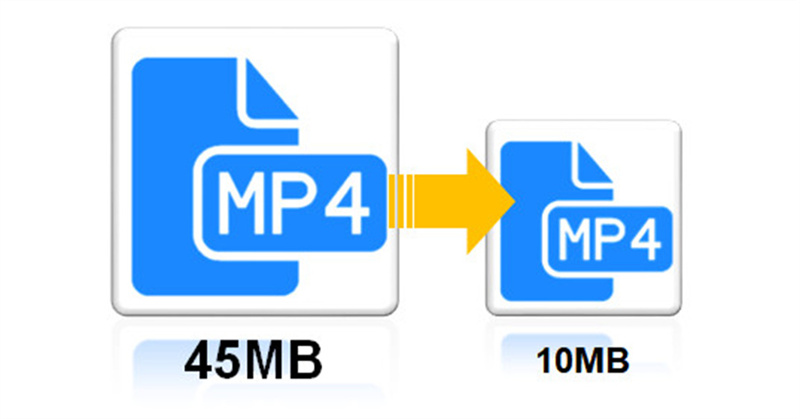
Un video è composto da due elementi: il codec e il bitrate. Il bitrate è il numero di dati immagazzinati in un secondo di video e decide la qualità del video in uscita. Maggiore è il bitrate o i pixel, maggiore è la qualità del video.
Tuttavia, alcune situazioni richiedono la compressione dei video, come ad esempio la condivisione sui social media, la liberazione dello spazio di archiviazione del dispositivo, l'invio di video lunghi agli amici via mail e altro ancora. A questo scopo, è necessario un riduttore di qualità video.
Parte 2. I 6 migliori riduttori di qualità video per Windows e Mac
Ecco una raccolta dei migliori riduttori di qualità video compatibili con Windows e Mac. Alcuni di questi possono anche comprimere video HDR, 1080P, 4K e 8K. Presentiamo quindi ciascuno di essi separatamente, includendo le loro caratteristiche, i requisiti di sistema, i piani di prezzo e i pro e i contro.
1. HitPaw Univd
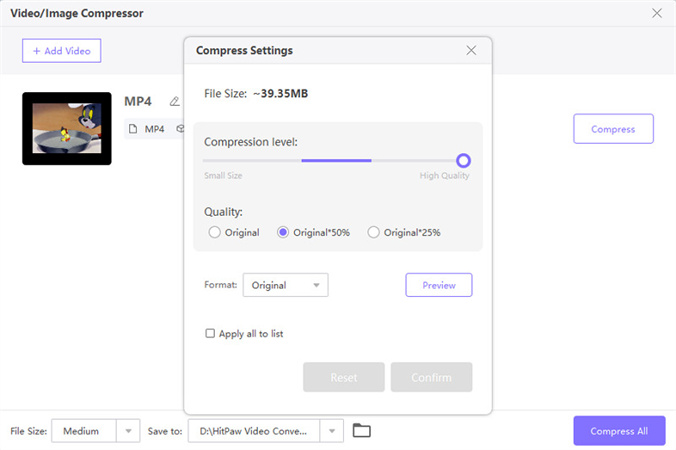
Prezzi: $19,95 (mensile), $39,95 (annuale), $79,95 (prezzo una tantum)
Requisiti di sistema: Windows e Mac
HitPaw Univd è un software all-in-one dotato di una cassetta degli attrezzi completa, che include un compressore di video/immagini. Ti aiuta a ridurre le dimensioni dei video senza perdere la qualità. Oltre a regolare le dimensioni del file, puoi impostare il livello di compressione su alto, medio e basso.
Inoltre, offre tre opzioni per la qualità: originale, originale 25% e originale 50%. Infine, è possibile visualizzare l'anteprima del video ottenuto anche in modalità libera.
2. FFmpeg
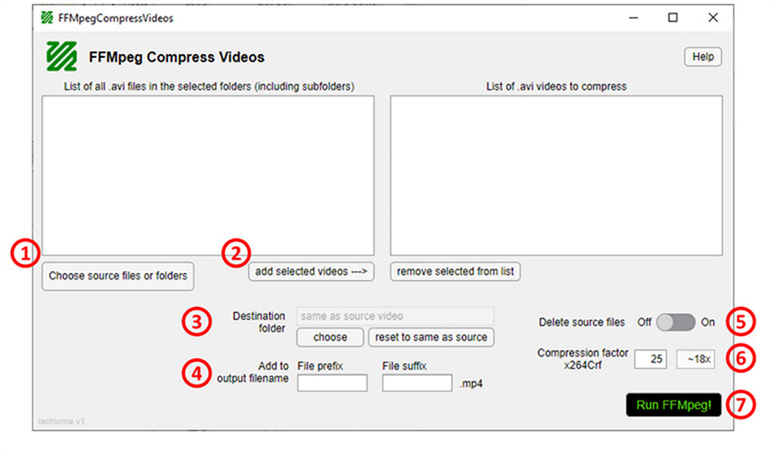
Prezzi: Gratuito
Requisiti di sistema: Windows, Mac, Linux
Se sei un professionista che ha bisogno di modificare il rapporto di compressione con un software di elaborazione video open-source, FFmpeg è la scelta migliore. Questo convertitore video di bassa qualità ti aiuta ad abbassare la risoluzione del video e a ridurre il bitrate.
Oltre alle altre impostazioni avanzate, offre l'opzione QSV. Puoi anche ritagliare, unire, ruotare, sfocare e denoisare il video. Permette anche di disattivare l'audio, se necessario.
Pro
- Supporta immagini, audio, video e sottotitoli
- Permette di elaborare una vasta gamma di formati multimediali
- Ti aiuta ad accedere ai video dalle piattaforme sociali
Contro
- Richiede molto tempo per ridurre la qualità del video
- Difficile da usare per i principianti
3. Shutter Encoder
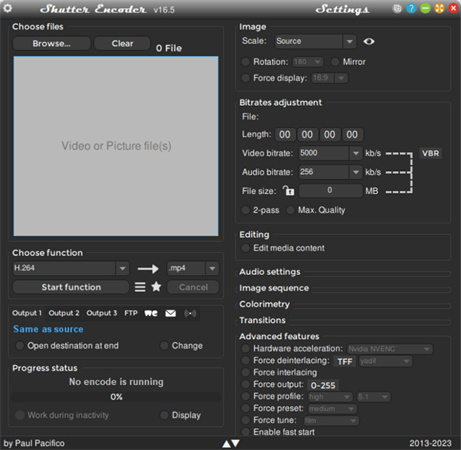
Prezzi: Gratuito
Requisiti di sistema: Windows, Mac, Linux
Sebbene Shutter Encoder sia un eccellente convertitore video, puoi utilizzarlo come riduttore di qualità video. Questo è possibile solo utilizzando le varie opzioni, ovvero dimensione del file, bitrate, risoluzione, ecc.
Ciò che lo rende unico è il supporto di diversi codec di ingresso e uscita, come VP9, HEVC, OGV, AV1, GoPro CineForm, ecc. Puoi anche scaricare video da varie piattaforme di streaming e comprimerli in modo efficiente.
Pro
- Ti aiuta a ritagliare e tagliare i video velocemente
- Ti permette di aggiungere sottotitoli ed effetti di dissolvenza
- Convertire i video in AVI/HEVC per la compressione
Contro
- Offrire un'interfaccia utente complicata
- Influenza il funzionamento del sistema a causa dell'elevato utilizzo della CPU
4. HandBrake
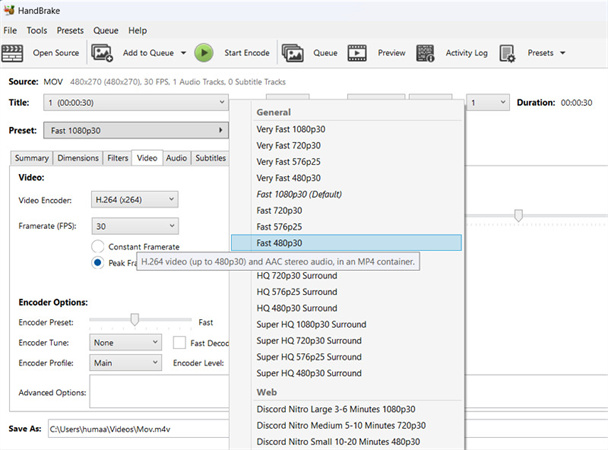
Prezzi: Gratuito
Requisiti di sistema: Windows 10 e successivi, macOS 10.13 e successivi, Linux
Handbrake è un transcoder video gratuito e multipiattaforma e un riduttore di qualità video. Ti aiuta a convertire qualsiasi formato video in quello desiderato scegliendo tra i codec più diffusi. Puoi regolare ogni parametro del video; tuttavia, i dilettanti possono utilizzare le preimpostazioni per semplificare l'elaborazione.
Inoltre, puoi aggiungere i tuoi preset personalizzati per il futuro. Ti permette anche di aumentare la risoluzione del video.
Pro
- Offre il miglior rapporto di compressione
- Ti forniamo una serie di tutorial
- Permette di comprimere più di un video
Contro
- Supporta solo WebM, MKV e MP4
- Offre una bassa velocità di compressione con un elevato utilizzo della CPU
5. Lettore QuickTime
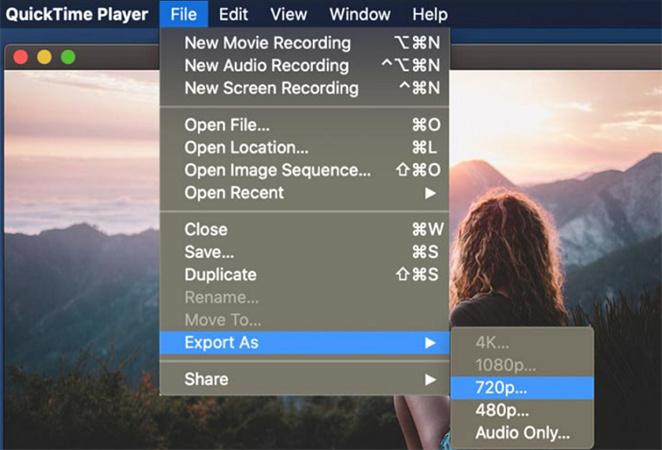
Prezzi: Gratuito
Requisiti di sistema: Windows, Mac
Questo lettore multimediale integrato per gli utenti Mac può realizzare video di bassa qualità. Supporta i formati WAV, AVI e MPEG multipli per la compressione. Tuttavia, è utile solo quando hai bisogno di comprimere il video a un livello base.
Inoltre, la caratteristica unica è che puoi registrare video con il tuo sistema ed esportarli in 4K, 1080p, 720p, 480p o solo con l'audio.
Pro
- Offre una velocità di compressione elevata
- Permette di riprodurre le registrazioni 4K dell'iPhone
- Ti aiuta a registrare lo schermo con la webcam
Contro
- Disturba la qualità del video in uscita
- Impossibile leggere i file con i codec VP9 e AV1
6. Zamzar
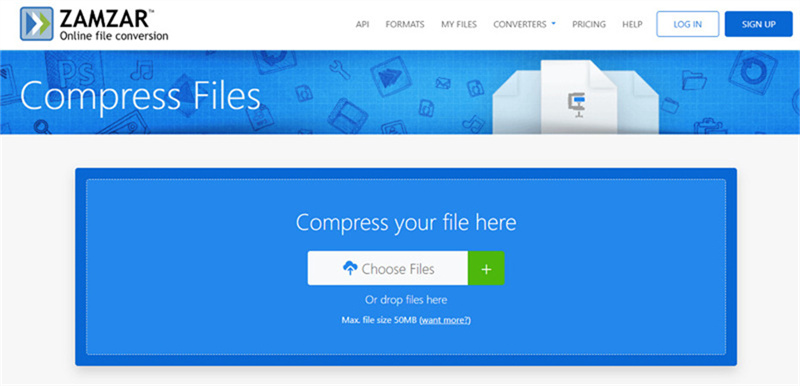
Prezzi: $18 (Basic), $30 (Pro), $70 (Business)
Requisiti di sistema: Online
Per chi preferisce gli strumenti basati sul browser, Zamzar è la soluzione ideale. Ti aiuta a comprimere video, file audio, documenti, immagini, ebook, ecc. Puoi importare facilmente i video utilizzando l'opzione drag & drop o un link.
Inoltre, nella versione gratuita ti permette di elaborare un video fino a 50MB. Infine, è lo strumento più adatto ai principianti.
Pro
- Offre un'interfaccia priva di pubblicità
- Funziona su qualsiasi sistema operativo
- Garantisci la massima sicurezza ai tuoi dati
Contro
- Supporta solo il formato MP4, MOV e AVI
- Non offre alcuna opzione di compressione
Parte 3. Riduttori di qualità video per Android e iOS
Vuoi comprimere un video senza perdere qualità su Android o iPhone? Se sì, ecco i due riduttori di qualità video che possono essere utilizzati sui telefoni cellulari, con le loro caratteristiche, valutazioni e prezzi.
1. Per Android: Ridimensiona video
Valutazioni: 3.2 (1.52K)
Prezzi: Gratuito (con annunci)
Resize Video è una scelta popolare per gli utenti Android che vogliono comprimere i loro video. Offre opzioni come 1x, 2x, 4x, 1/3x e altre ancora per selezionare le dimensioni del video in uscita. Oltre alla compressione, puoi anche eseguire il ritaglio dei video, se necessario.
Inoltre, è possibile aggiungere musica a un video o silenziarla. I video esportati vengono salvati nella categoria Le mie creazioni. Puoi anche condividerli direttamente sui siti sociali.
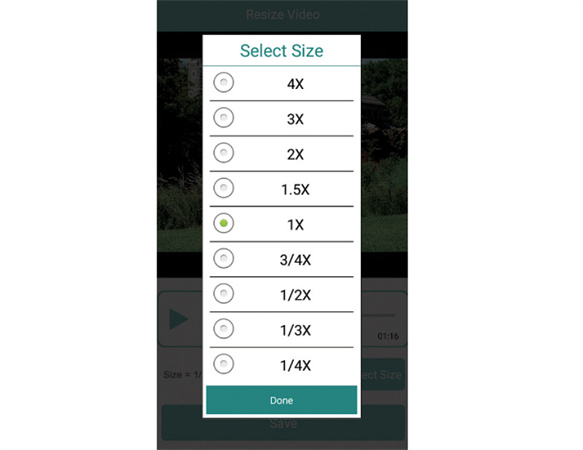
2. Per iOS: Comprimi video
Valutazioni: 4.5 (10.1K)
Prezzi: Gratuito (acquisti in-app)
Per gli utenti iOS, Video Compress - Shrink Videos è il miglior riduttore di qualità video con un'interfaccia facile da usare. Ti aiuta a comprimere un video senza perdere la qualità originale. Perciò devi solo importare il video, impostare la dimensione desiderata ed esportare il file risultante.
Inoltre, potrai trovare il video elaborato nella galleria del tuo iPhone. Oltre a supportare i formati di esportazione MP4 e QuickTime, ti permette di rimuovere l'audio dal video prima di condividerlo.
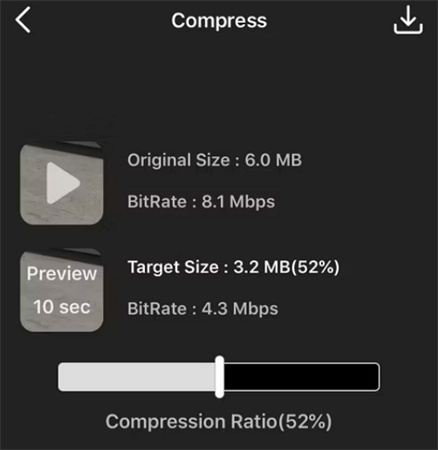
Parte 4: Suggerimenti Ultra: Il più popolare miglioratore di video di bassa qualità
Se stai cercando un convertitore video di bassa qualità, HitPaw VikPea (Originariamente chiamato HitPaw Video Enhancer) è il più consigliato. Utilizza un algoritmo AI per migliorare la qualità dei tuoi video. Potrai così eliminare le sfocature dai video con la sua funzione di riduzione del rumore, riparare volti umani o anime e colorare i filmati in bianco e nero. Puoi scegliere il modello Denoise generale, Colorize, Anime o Bianco e nero.
Inoltre, non solo ti facilita nell'ottenere un output di alta qualità, ma ti aiuta anche a cambiare rapidamente il formato e la risoluzione. Puoi anche elaborare più video in batch per risparmiare tempo e fatica. Infine, ti permette di visualizzare un'anteprima dell'output prima dell'esportazione.
Caratteristiche
- Fornisce un'interfaccia semplice e pulita
- Offrire un funzionamento basato su algoritmi AI addestrati
- Ti aiuta a scalare i video fino alla risoluzione 8K
- Ti permette di vedere l'anteprima dell'output senza filigrane
- Fornisce due video di esempio per esercitarsi
Ecco come migliorare i video di bassa qualità in modo rapido:
Passo 1: dopo aver scaricato e lanciato HitPaw VikPea, tocca "Scegli file" per sfogliare e importare il video desiderato.

Fase 2: Ora il software selezionerà automaticamente il modello in base al tipo di video. Altrimenti, scegli quello desiderato tra i 4 modelli AI disponibili. Premi il pulsante "Anteprima effetto" per controllare i risultati e verificare che siano corretti.

Fase 3: ora guarda "Impostazioni di esportazione" per scegliere "Formato" e "Risoluzione". Infine, seleziona la cartella di destinazione, premi "Esporta" e attendi il completamento. Tutto fatto!

Parte 5. FAQ di Video Quality Reducer
D1.Come ridurre un video da 1 GB a 10 MB?
A1.Sebbene molti strumenti ti aiutino a comprimere i tuoi video in modo efficiente, Kapwing è quello che ti permette di ridurre un video da 1GB a 10MB gratuitamente e senza distorcere la qualità. Devi solo caricare il video e lasciare che la magia avvenga.
D2.Posso convertire video di bassa qualità in HD?
A2.Sì, puoi convertire senza problemi video di bassa qualità in HD utilizzando HitPaw VikPea. Poiché funziona con la tecnologia AI, i video sfocati, la nitidezza e la colorazione non sono un problema. Inoltre, ti permette di scalare i video fino alla risoluzione 4K/8K.
D3.Quanti pixel ci sono a 360p?
A3. La risoluzione 360p contiene 360 pixel o 360 linee che si sovrappongono l'una all'altra; tuttavia, la larghezza di ogni linea è di 480p. Si tratta quindi di 480x360, ideale per i dispositivi con schermi di piccole o medie dimensioni.
Conclusioni
Dopo aver letto questo articolo, hai imparato a conoscere otto strumenti che ti aiutano a ridurre la qualità dei video. In base ai requisiti di sistema, alle preferenze, ai prezzi, alle valutazioni, ai pro, ai contro e alle caratteristiche, puoi scegliere il riduttore di qualità video che preferisci.
Ma se hai bisogno di migliorare i tuoi video di bassa qualità, HitPaw VikPea (Originariamente chiamato HitPaw Video Enhancer) è la soluzione definitiva. Ti aiuta a ingrandire il video fino alla risoluzione 4K/8K. Provalo una volta!





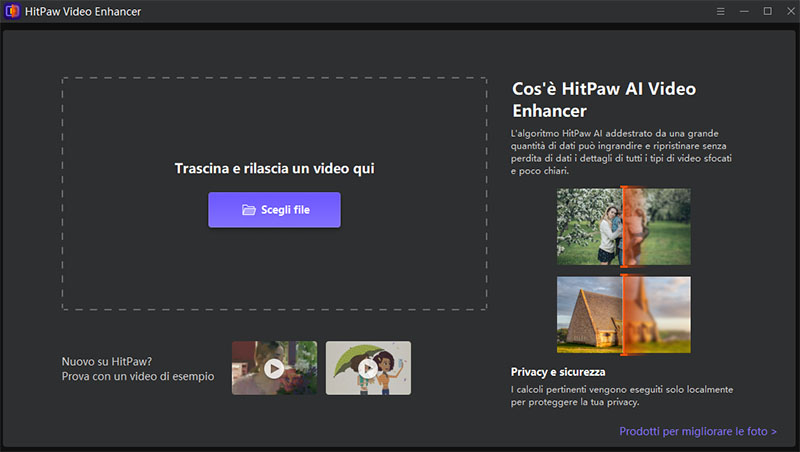
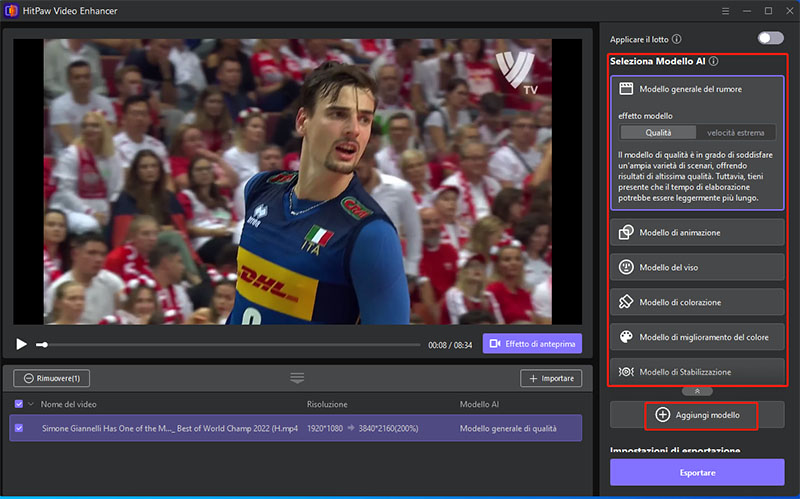
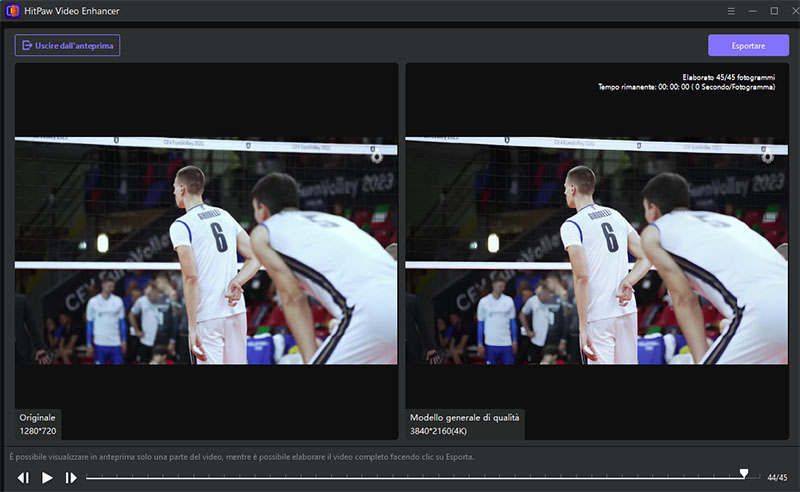

 HitPaw Rimozione Filigrana
HitPaw Rimozione Filigrana  HitPaw Univd
HitPaw Univd 
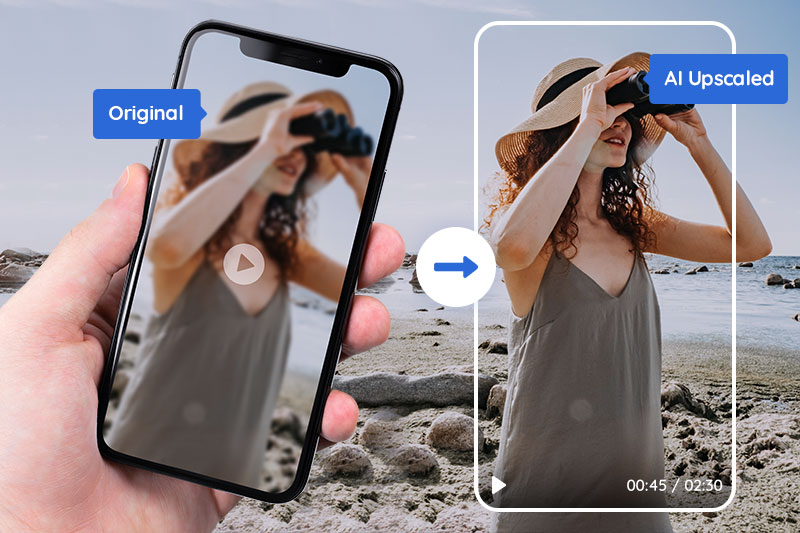


Condividi questo articolo:
Selezionare la valutazione del prodotto:
Joshua Hill
Caporedattore
Lavoro come libero professionista da più di cinque anni. Mi colpisce sempre quando scopro cose nuove e conoscenze aggiornate. Penso che la vita sia illimitata, ma io non conosco limiti.
Visualizza tutti gli articoliLascia un commento
Crea il tuo commento per gli articoli di HitPaw